word中图片的插入方式很多,想要把一张图片浮于文字上方的话,操作方式也并不困难,接下来就给大家简单介绍一下。

方法
首先,当然是打开word文档。

找到上方菜单栏里的插入选项,左键单击。

在延伸出的界面上找到图片,将鼠标移到上方,不需要点击。

找到来自文件,左键单击。

弹出的对话框中,就可以看到需要插入的图片,这里以图18为例。
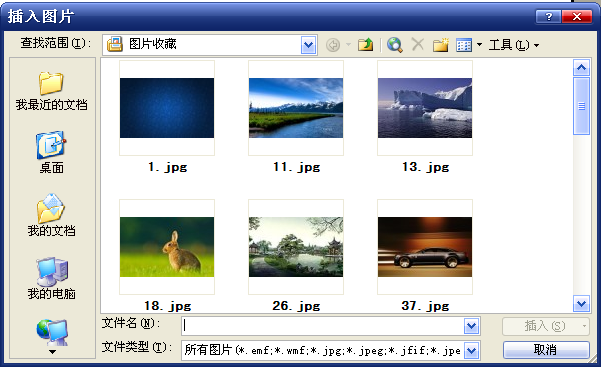
选中图片,点击右下角的插入。
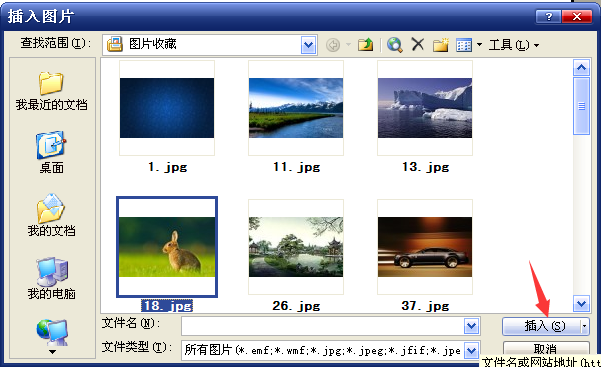
插入后可以看到图片和文字是分开的,右键点击图片,找到设置图片格式,界面如图所示

点击设置图片格式,在弹出的对话框中找到版式,如图。

在环绕方式里选中浮于文字上方,点击右下角的确认。
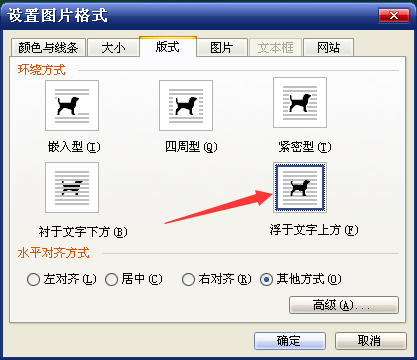
确认后就可以在文档中看到,图片此时就是浮于文字上方了。

声明:本网页内容旨在传播知识,若有侵权等问题请及时与本网联系,我们将在第一时间删除处理。